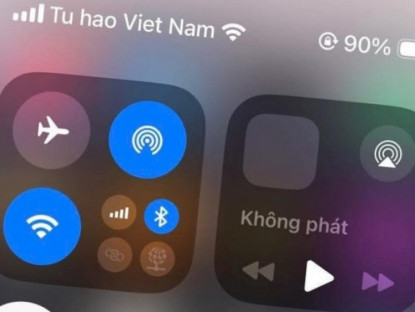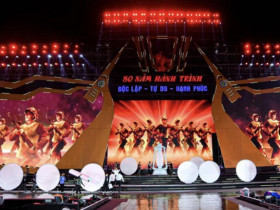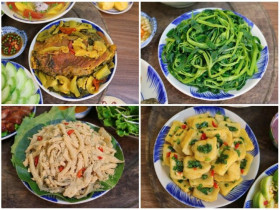3 cài đặt gây hao pin trên iPhone, nhiều người mắc phải
Pin iPhone của bạn có bị tụt nhanh hay không? Hãy tắt những tính năng iOS này để kéo dài thời lượng pin.
Thực tế, nhiều cài đặt trên iOS 26 mới nhất đang âm thầm khiến mọi thứ trở nên tồi tệ hơn. Những tính năng này khá đẹp mắt hoặc tiện lợi nhưng chúng liên tục tiêu hao pin và hầu hết người dùng không hề nhận ra.

Ảnh minh họa.
Thay vì liên tục sử dụng Chế độ Tiết kiệm Pin hoặc cắm sạc điện thoại cả ngày, một vài thay đổi cài đặt đơn giản có thể kéo dài đáng kể thời lượng pin trên iPhone của bạn.
1. Giảm chuyển động và hiệu ứng hình ảnh
Hoạt ảnh và hiệu ứng hình ảnh trên iOS tạo ra những tương tác mượt mà, tinh tế nhưng lại đòi hỏi quá trình xử lý GPU liên tục. Hiệu ứng hình nền, chuyển tiếp mở ứng dụng và hoạt ảnh kích hoạt đầy màu sắc của Siri đều tiêu tốn năng lượng xử lý, dẫn đến hao pin.
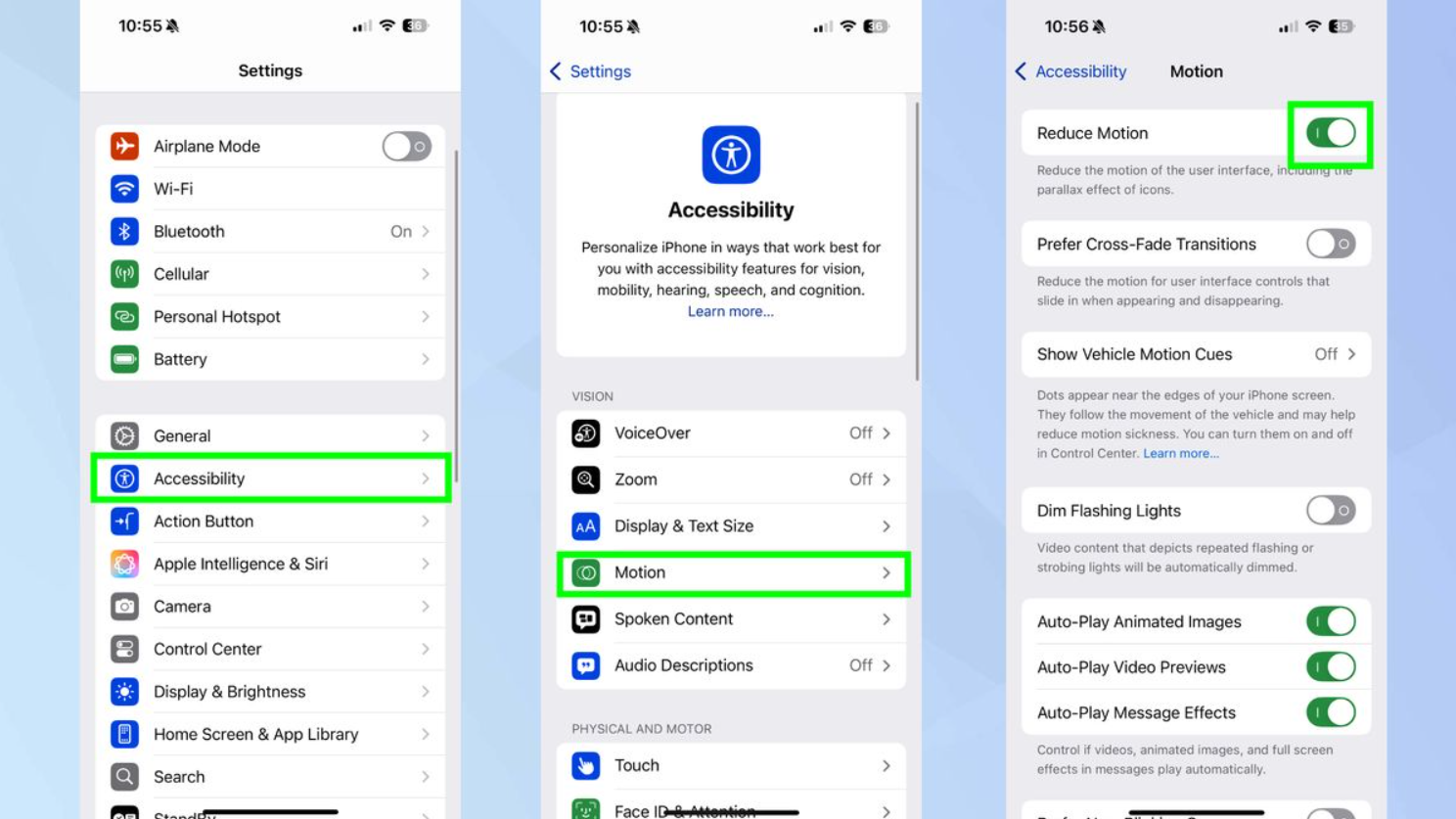
Ảnh minh họa.
Người dùng nên Bật tính năng Giảm Chuyển Động - Enable Reduce Motion để giảm thiểu những hiệu ứng hình ảnh gây hao pin này bằng cách vào Cài đặt (Settings), Trợ năng (Accessibility), Chuyển động và bật Giảm Chuyển Động (Motion and toggle on Reduce Motion). Cài đặt này duy trì chức năng iOS đồng thời giảm thiểu khả năng xử lý của các hoạt ảnh liên tục.
iPhone sẽ kém bắt mắt hơn một chút nhưng hiệu quả hơn đáng kể, đặc biệt là trong những lúc cần tiết kiệm pin.
2. Tắt tiện ích màn hình khóa
Tiện ích màn hình khóa buộc các ứng dụng phải liên tục chạy nền, nạp dữ liệu mới để cập nhật thông tin. Mọi cập nhật thời tiết, tỷ số thể thao và đồng bộ lịch đều yêu cầu năng lượng và mạng, khiến pin của iPhone hao hụt đều đặn suốt cả ngày.
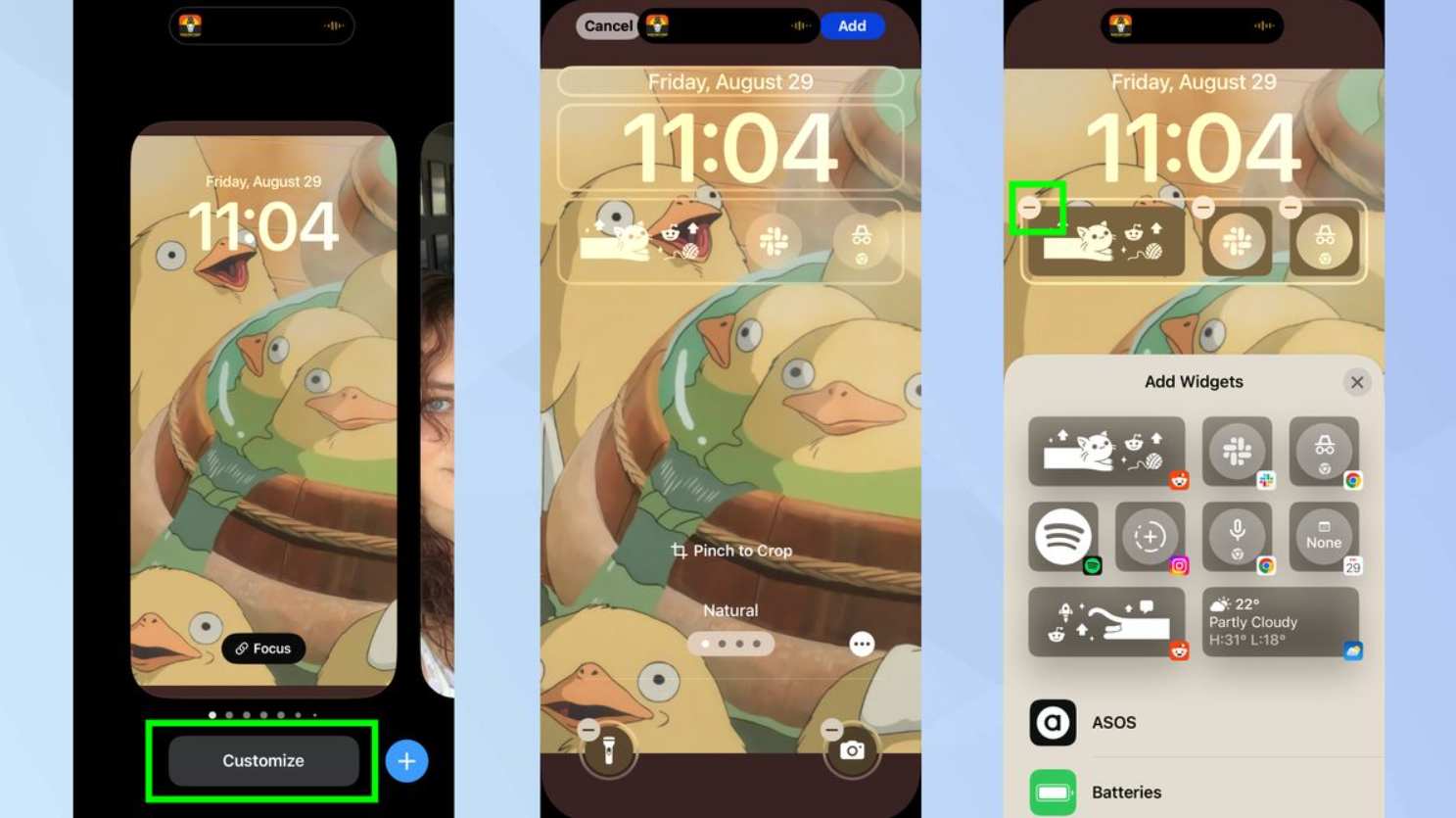
Ảnh minh họa.
Giải pháp dễ nhất là chuyển sang chế độ màn hình khóa không có tiện ích. Người dùng cần nhấn và giữ màn hình khóa hiện tại, sau đó vuốt để chọn tùy chọn không có tiện ích từ các cấu hình đã lưu.
Nếu muốn giữ hình nền hiện tại nhưng xóa các tiện ích, hãy nhấn và giữ màn hình khóa, sau đó chạm vào Tùy chỉnh (Customize), chọn Màn hình khóa (Lock Screen), chạm vào khu vực tiện ích và nhấn nút trừ trên mỗi tiện ích để xóa chúng.
Các ứng dụng của bạn vẫn sẽ cập nhật khi bạn mở trực tiếp nhưng chúng sẽ không hoạt động liên tục ở chế độ nền.
3. Tắt phản hồi xúc giác bàn phím
Phản hồi xúc giác bàn phím không khả dụng trên iPhone cho đến iOS 16 và vì lý do chính đáng — tính năng này yêu cầu động cơ rung phải kích hoạt với mỗi lần nhấn phím. Apple thừa nhận tính năng này "có thể ảnh hưởng đến thời lượng pin của iPhone" nhưng không nêu rõ mức độ hao pin cụ thể.
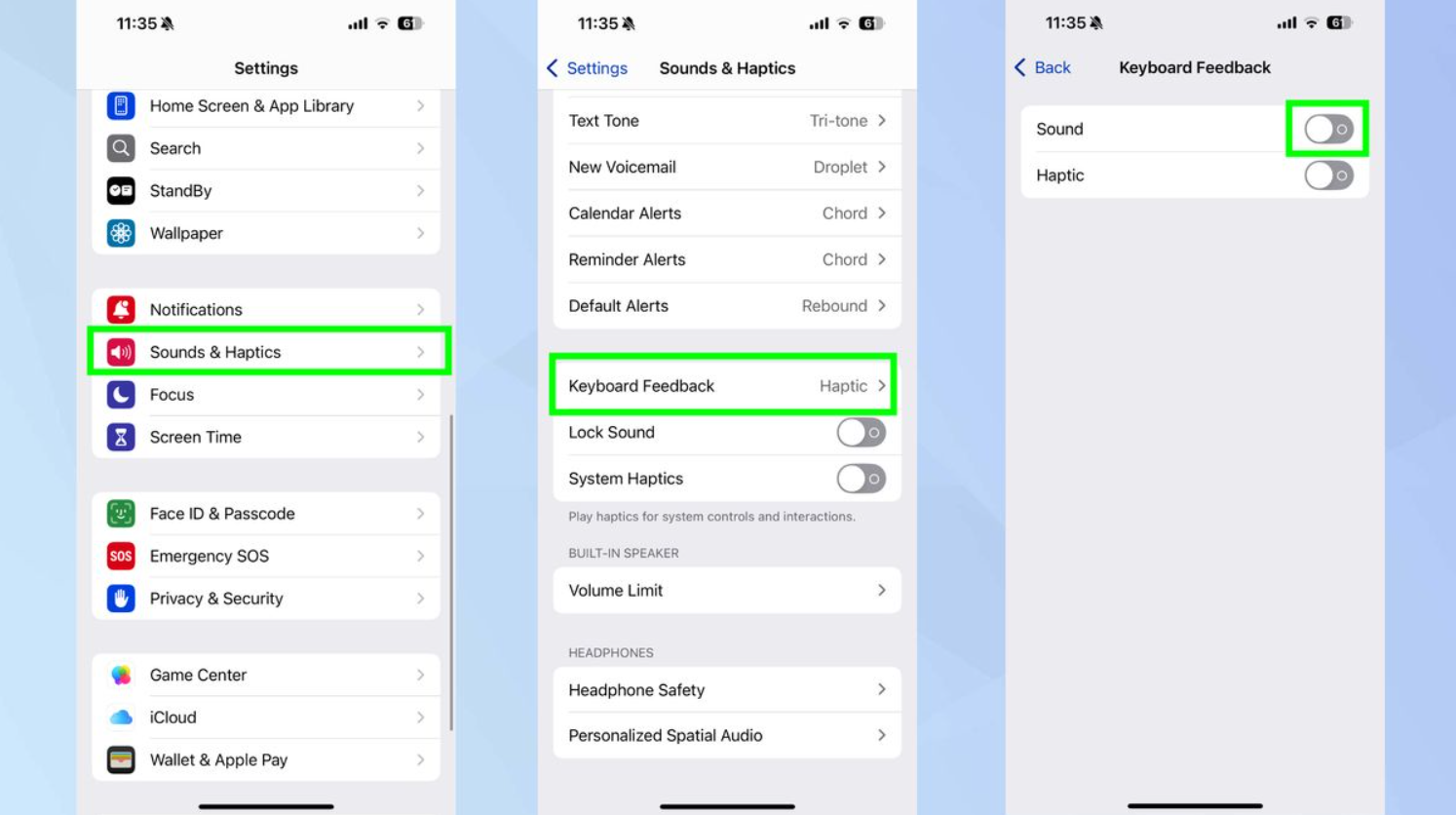
Ảnh minh họa.
Vì hầu hết việc nhập liệu trên iPhone diễn ra thông qua gõ văn bản, soạn email và tìm kiếm, những rung động nhỏ đó sẽ nhanh chóng tích tụ. Tính năng này không được bật theo mặc định nhưng khi kích hoạt sẽ hao pin đáng kể.
Người dùng có thể tắt bằng cách điều hướng đến Cài đặt (Settings), Âm thanh & Phản hồi xúc giác (Sounds & Haptics), Phản hồi bàn phím và tắt Phản hồi xúc giác (Keyboard Feedback and toggle off Haptic) để loại bỏ tình trạng hao pin liên tục này. Bạn vẫn sẽ nghe thấy tiếng lách cách trên bàn phím nếu bật phản hồi âm thanh nhưng không có thành phần rung - gây ngốn pin.
Kiểm tra tình trạng pin thường xuyên
Ngoài việc tắt các tính năng gây hao pin, hãy theo dõi tình trạng pin của iPhone thông qua Cài đặt (Settings), Pin (Battery) và Tình trạng pin & Sạc (Battery Health & Charging). Phần này hiển thị phần trăm dung lượng tối đa của pin và liệu pin có hoạt động bình thường hay không.
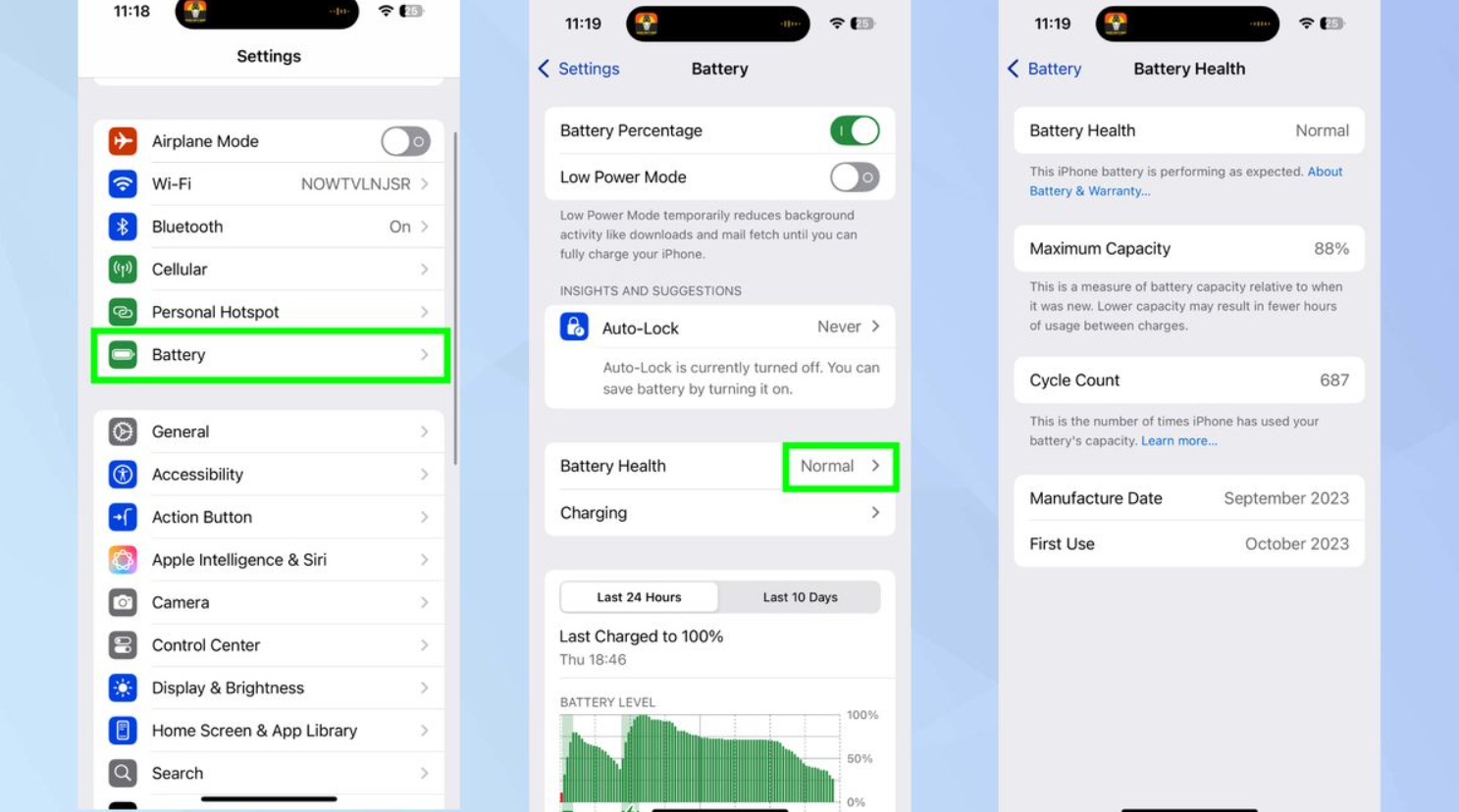
Ảnh minh họa.
Nếu dung lượng pin giảm xuống dưới 80%, những thay đổi cài đặt này càng trở nên quan trọng hơn để duy trì thời lượng pin. Hãy cân nhắc thay pin nếu dung lượng pin giảm đáng kể so với ngưỡng này.
Phần Pin cũng hiển thị những ứng dụng nào tiêu thụ nhiều pin nhất trong những ngày gần đây, giúp bạn xác định các ứng dụng tiềm ẩn gây hao pin khác.
Bình luận